사용량 제한을 설정한 후 일정 데이터를 사용했을 때 갤럭시 모바일 데이터 차단이 자동으로 이루어 지게 설정할 수 있습니다. 스마트폰을 사용하다가 약정한 요금제에서 제공하는 모바일 데이터를 모두 소진한 경우 모바일 데이터 차단을 해서 요금 폭탄을 방지해야 합니다.
무제한 요금제를 사용하거나 젊은 층의 사용자는 이러한 개념을 잘 알기 때문에 스스로 대처가 가능하지만 어린 아이나 노인 분들은 모바일 데이터에 대해서 잘 알지 못하는 경우도 많기 때문에 요금 폭탄을 방지하기 위해서 QOS가 걸려있는 요금제를 선택해야 하는 경우도 있는데요.
통신사에서 제공하는 데이터만 깔끔하게 사용하고 모바일 데이터를 차단하고 싶은 경우에는 갤럭시에서 제공하는 데이터 사용 한도 설정을 통해서 추가 요금이 과금되는 것을 방지할 수 있습니다.
목차
갤럭시 모바일 데이터 차단 및 사용량 제한 설정
데이터 사용 한도를 지정하면 사용량으로 지정한 데이터 용량을 모두 사용했을 때 팝업 창이 뜨며, 자동으로 데이터 차단이 되어 모바일 데이터를 사용하지 않게 됩니다.
모바일 데이터 차단은 매월 1일 기준으로 시스템에서 사용한 모바일 데이터를 체크한 후 실행됩니다.
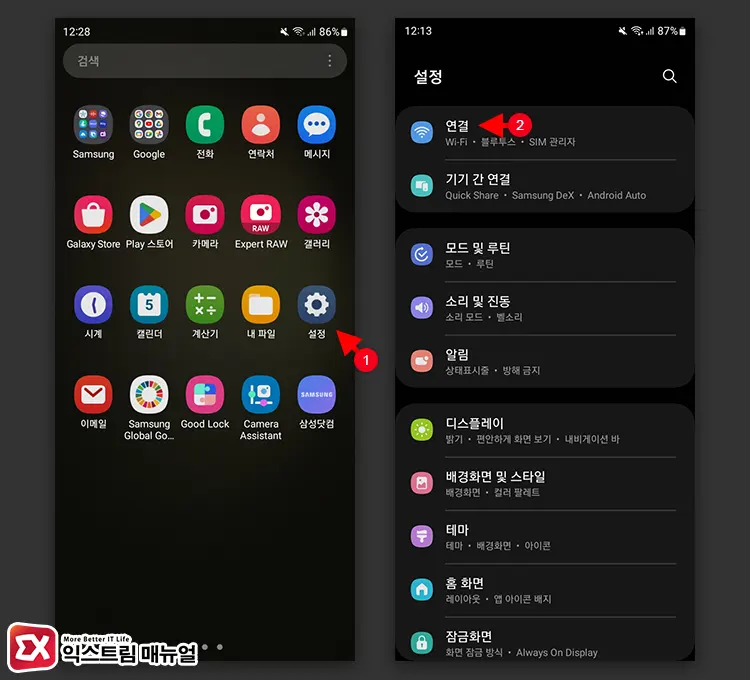
- 갤럭시의 설정을 연 다음 설정 메뉴에서 연결을 선택합니다.
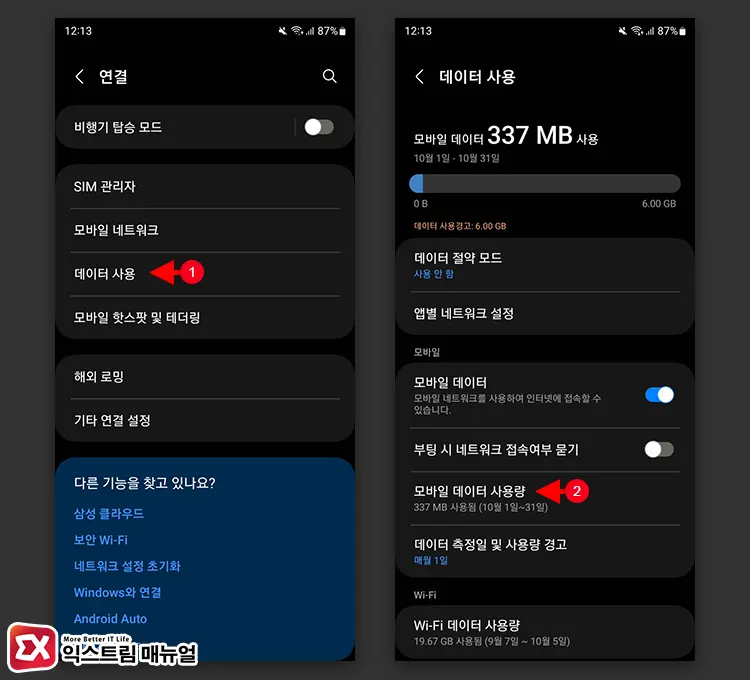
- 연결 목록에서 데이터 사용 > 모바일 데이터 사용량으로 이동합니다.
💡 데이터 사용 화면에서 한달동안 사용한 모바일 데이터 용량을 확인할 수 있습니다.
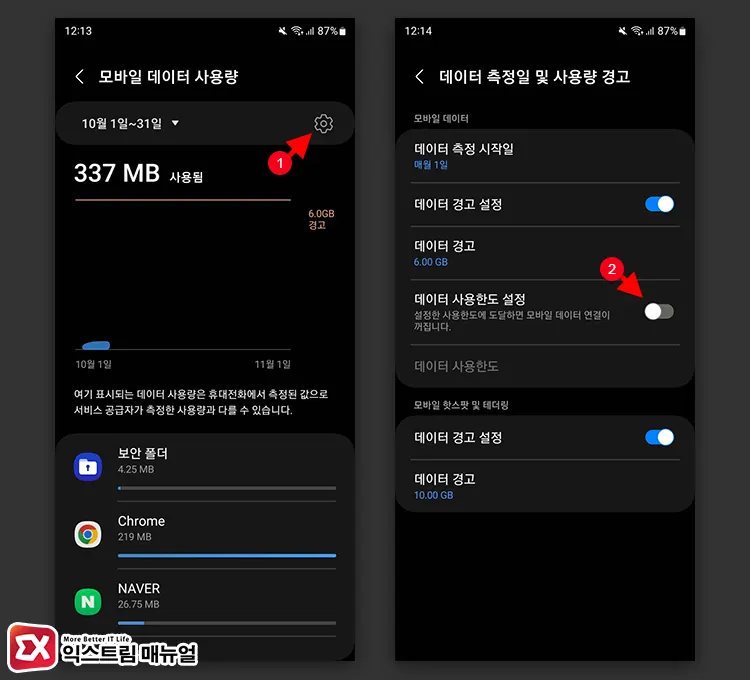
- 모바일 데이터 사용량 날짜 오른쪽의 설정 버튼을 터치합니다.
- 데이터 사용 한도 설정을 활성화 합니다.

- 데이터 사용 한도를 선택한 다음 요금제에서 제공하는 무료 데이터 용량을 입력합니다. GB 또는 MB 단위로 변경할 수 있습니다.
모바일 데이터를 모두 소진한 상태일 때
데이터 사용 한도를 0으로 지정하면 설정과 동시에 데이터 차단 팝업이 열리게 됩니다.
다음 달 1일에 사용하는 요금제에 맞춰서 데이터 사용 한도를 지정하면 안드로이드에서 사용하는 용량을 체크 후 자동 차단이 실행됩니다.
만일 사용량이 중간 쯤이라면 사용한 데이터를 뺀 나머지 여유 데이터 용량을 입력하면 되겠습니다.
갤럭시 데이터 차단 시 팝업창 및 상단바 주의 사항
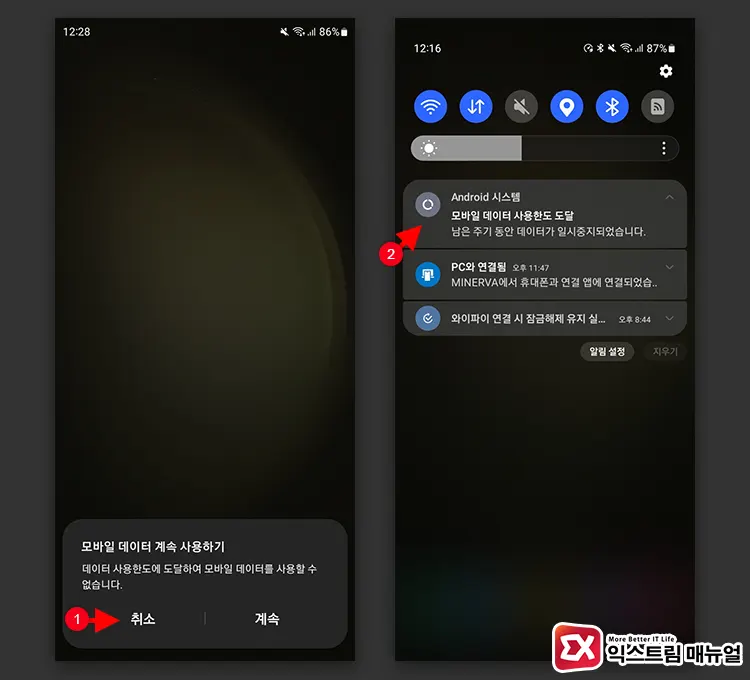
사용자가 지정한 데이터 사용 한도를 도달했을 때 ‘모바일 데이터 계속 사용하기’ 팝업창이 뜨는데, 여기서 취소를 눌러야 데이터가 차단됩니다.
만일 계속 버튼을 누르면 데이터가 차단되지 않고 사용량 제한을 넘어서 모바일 데이터를 계속 사용하게 되니 주의가 필요합니다.
만일 선택을 잘못 했어도 ‘모바일 데이터 사용 한도 도달’ 메시지가 상단 알림바에도 계속 나타나니 상단바의 메시지를 선택한 다음 데이터 사용을 취소하면 되겠습니다.
갤럭시 모바일 데이터 사용량 경고 설정
모바일 데이터가 차단되기 전에 경고 알림을 받아서 남은 사용량을 미리 알고 싶다면 데이터 측정일 및 사용량 경고 항목에서 데이터 경고 설정을 활성화 한 다음 데이터 경고 용량을 지정하면 됩니다.
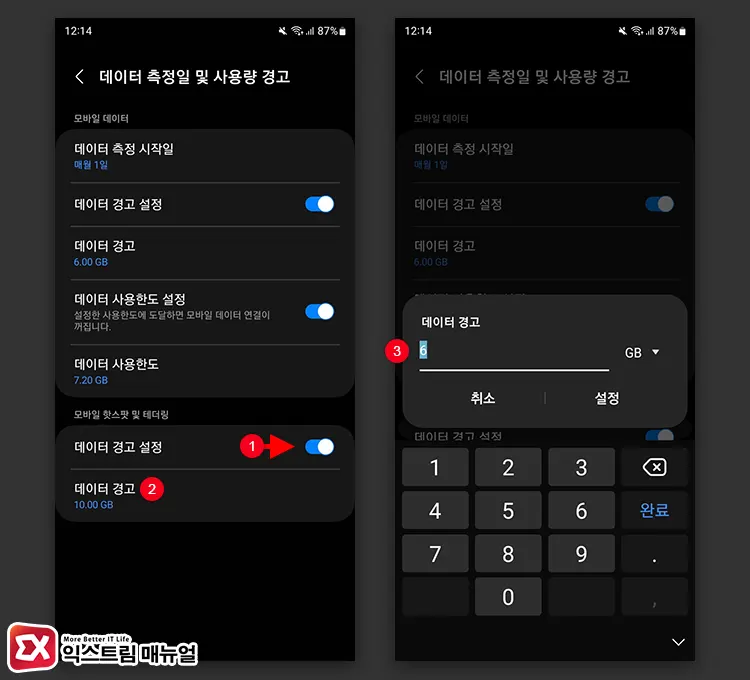
모바일 데이터 차단 설정과 마찬가지로 설정 > 연결 > 데이터 사용 > 모바일 데이터 사용량 > 날짜 옆 설정 버튼으로 이동합니다.
그리고 데이터 경고 설정을 활성화 한 다음 데이터 경고가 실행될 용량을 입력합니다.
예를 들어, 매달 사용 가능한 모바일 데이터 용량이 5GB라면 데이터 경고에 4GB를 입력해서 갤럭시 모바일 데이터 차단 전에 알림이 울리게 설정하면 되겠습니다.
마치며
청소년 요금제와 알뜰폰 같이 QOS를 지원하지 않는 요금제를 사용할 때 사용하는 데이터 요금제에 맞춰서 데이터 차단을 설정해 두면 데이터 요금 폭탄을 맞는 경우를 피할 수 있습니다.
휴대폰을 사용하는 빈도 보다 데이터 사용량이 많다고 느껴진다면 갤럭시 설정에서 연결 > 데이터 사용 > 데이터 절약 모드를 활성화 해서 앱이 백그라운드에서 모바일 데이터를 사용하지 않게 설정할 수도 있으니 참고하시길 바랍니다.



